- 浏览器输入网址:https://www.mysql.com/downloads下载MySQL软件包
- 根据图片安装MySQL软件
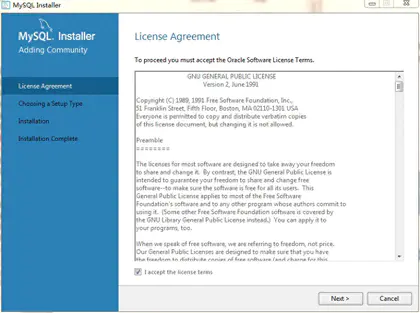
勾选同意,点击Next
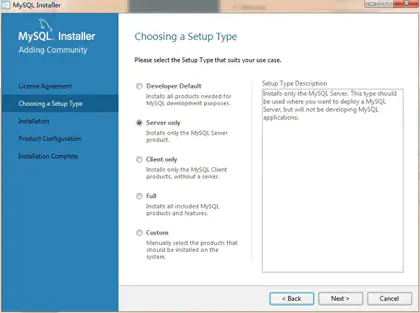
选择只安装服务,然后点击Next
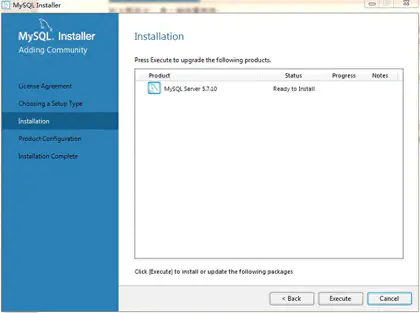
点击Execute
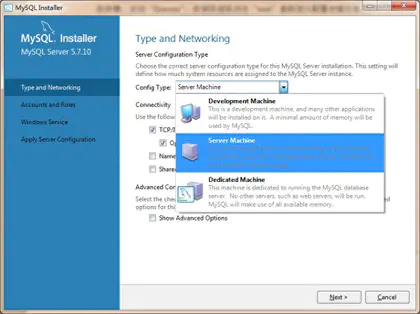
选择服务后点击Next
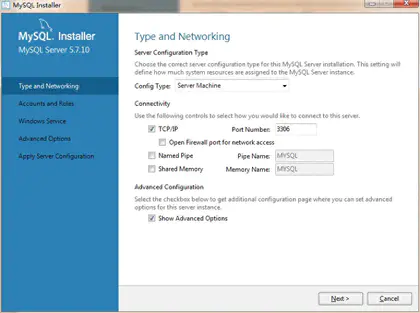
如图所示设置,点击Next
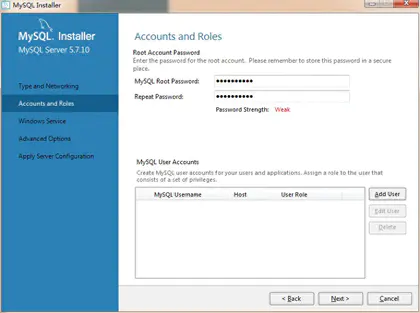
设置登录密码后,点击Next
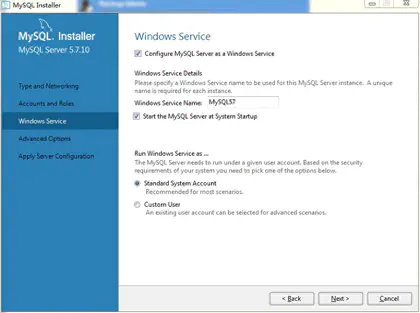
MySQL57是服务名称,可以根据爱好设置,点击Next
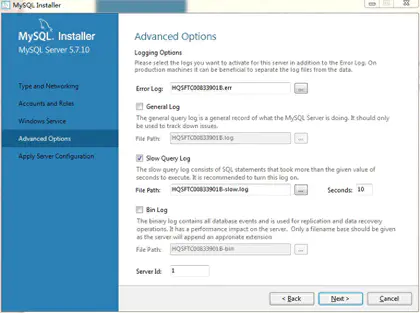
默认,点击Next
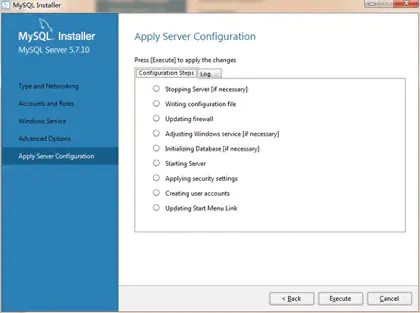
默认,点击Execute
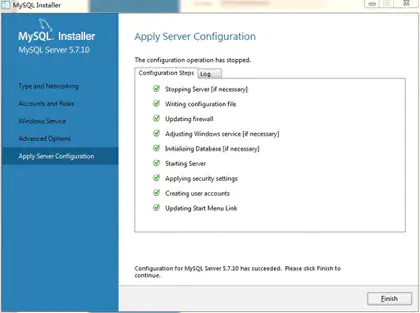
点击finish,表示软件安装完成
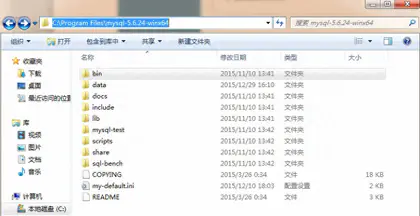
找到软件目录下的bin目录
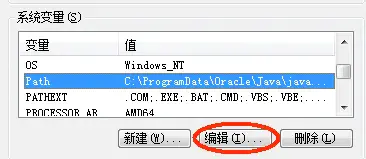
开始->计算机->属性->高级系统设置->环境变量 ,把mysql的bin目录加入到path
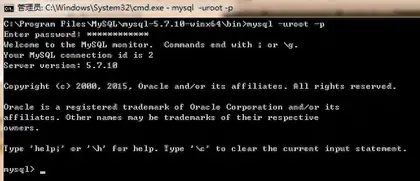
开始->cmd->输入登录账户和密码,看到如图界面,表示MySQL服务安装完成
注意:不同MySQL版本安装略有不同,但是总体大同小异,大家一起开始MySQL数据库的学习之旅吧!